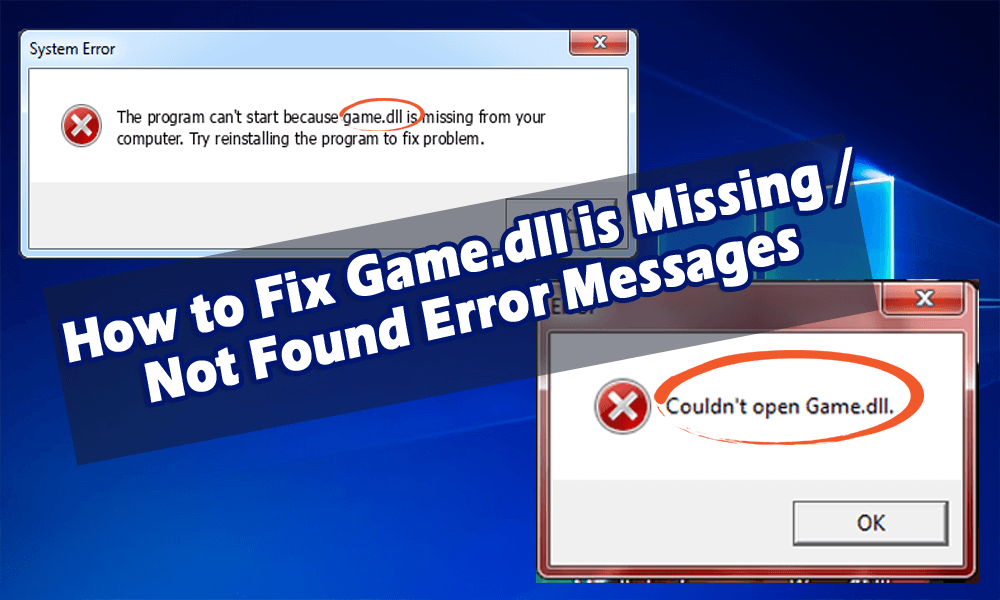
DLL (Dynamic Link Library) är en viktig fil som hjälper till att fungera korrekt för Windows-operativsystemet. Vanligtvis är dessa DLL-filer relaterade till PC-spel som gör att DirectX-spelen fungerar korrekt.
Om du stöter på "Programmet kan inte starta eftersom game.dll saknas på din dator. Försök att installera om problemet för att åtgärda problemet” felmeddelande. Då föreslås det att du åtgärdar problemet snabbt.
Här i den här artikeln, få fullständig information om vad som är game dll , dess orsaker och naturligtvis lösningarna för att bli av med game.dll felmeddelande.
Vad är Game.dll?
Game.dll är en sorts DLL-fil som är relaterad till Warcraft III utvecklad av Blizzard Entertainment för Windows OS.
För Windows är den senaste versionen av Game.dll 1.0.7.5535 . Den här DLL-filen har fått betyget 1 stjärna och säkerheten för betyget "Okänd".
Om du stöter på ett spel dll-fel när du startar ett spel eller en applikation kan du möta olika typer av fel. Nedan är listan över dessa spel DLL- fel.
Vanliga Game.dll-felmeddelanden
De vanligaste game.dll-felen som uppstår på en Windows-baserad dator är:
- "Game.dll hittades inte."
- "Game.dll Access Violation."
- "Filen game.dll saknas."
- "Kan inte registrera game.dll."
- "Kan inte hitta C:\Windows\System32\\game.dll."
- "Kan inte starta Warcraft III. En obligatorisk komponent saknas: game.dll. Installera Warcraft III igen."
- "Det här programmet kunde inte starta eftersom game.dll inte hittades."
Dessa DLL-felmeddelanden kan uppstå under installationsprogrammet medan ett game.dll relaterat till programvaran körs under installationen av Windows OS eller till och med under avstängning eller start av Windows .
Att identifiera när och var ditt game.dll-fel uppstår är en av de användbara uppgifterna som kan hjälpa dig att felsöka problemet.
Vad är det som gör att spel-DLL-fel uppstår?
För det mesta uppstod Game.dll-fel på grund av korrupta eller saknade game.dll-filer eller problem i Windows-registret.
Ta en titt på några vanliga orsaker som kan leda till att game.dll-felet uppstår:
- Ogiltig eller korrupt game.dll registerpost.
- Virus- eller skadlig programvara attack som har skadat game.dll-filen.
- Game.dll-filen skrivs över av ett annat program.
- Installation av de nya programmen kan av misstag radera filen game.dll.
- Om du avinstallerade ett program avinstallerades filen game.dll av misstag.
- Blizzard Entertainment hårdvarufel, som har skadat game.dll-filen.
Hur fixar jag Game.dll-fel?
För att fixa game.dll warcraft 3-felmeddelande som visas när du spelar, måste du prova de nedan nämnda korrigeringarna en efter en.
-
- Utför SFC/Scan
- Kör DISM Scan
- Ladda ner DLL-fil manuellt
- Installera directx
- Testa att installera om Visual C++ Redistributable
- Uppdatera Windows OS
Följ nu lösningarna i detalj:
Lösning 1: Utför SFC/Scan
Att utföra SFC-skanningen kan lösa spelets dll-fel, eftersom det reparerar de korrupta systemfilerna .
Innan du tillämpar stegen logga först in som administratör och följ sedan stegen för att utföra skanningen:
- Tryck på Windows + R- tangenten för att öppna dialogrutan Kör
- Skriv cmd och klicka på OK- knappen
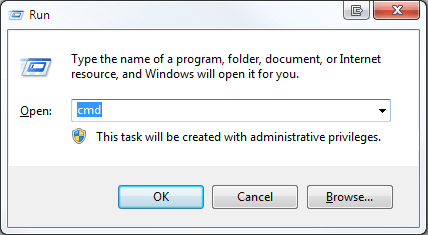
- Skriv sfc/scannow och tryck enter
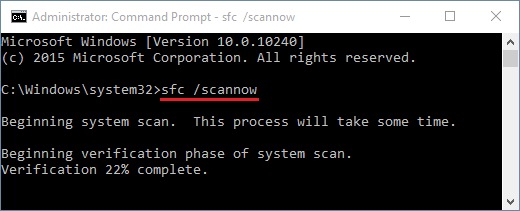
Nu väntar du på att skanningsprocessen ska slutföras. Om dina systemfiler har några problem kommer det att visa dig meddelandet.
Starta om datorn och se om spelets dll-fel är fixat eller inte. Om inte, försök med en annan lösning.
Lösning 2: Kör DISM Scan
Ibland händer det att problemen inte löses av en sfc-skanning, prova i så fall DISM-skanning .
Följ stegen för att utföra kommandot DISM:
- Tryck på Windows -ikonen
- Skriv cmd, högerklicka på kommandotolken och välj Kör som administratör
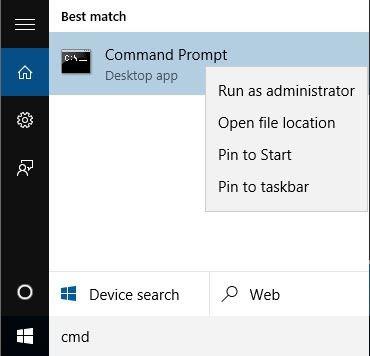
- Skriv nedanstående kommandon och tryck enter efter varje kommando:
DISM.exe /Online /Cleanup-image /scanhealth
DISM.exe /Online /Cleanup-image /Restorehealth
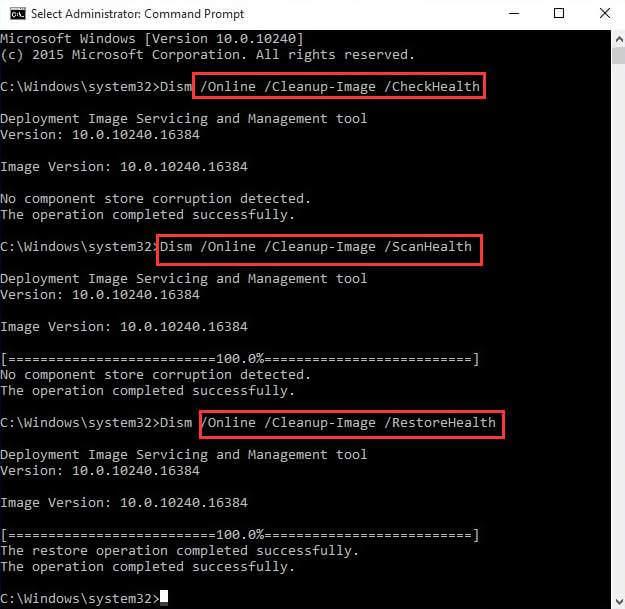
Efter att skanningsprocessen är klar kommer du inte att märka game.dll-felet.
Lösning 3: Installera filen game.dll manuellt
Om ingen av lösningarna fungerar för dig kan du försöka installera game.dll manuellt. Följ stegen för att börja installera game.dll-filen:
- Filen som du har laddat ner kan vara en komprimerad fil med ".zip"
- För att installera det, dubbelklicka först på ".zip"-filen och öppna filen.
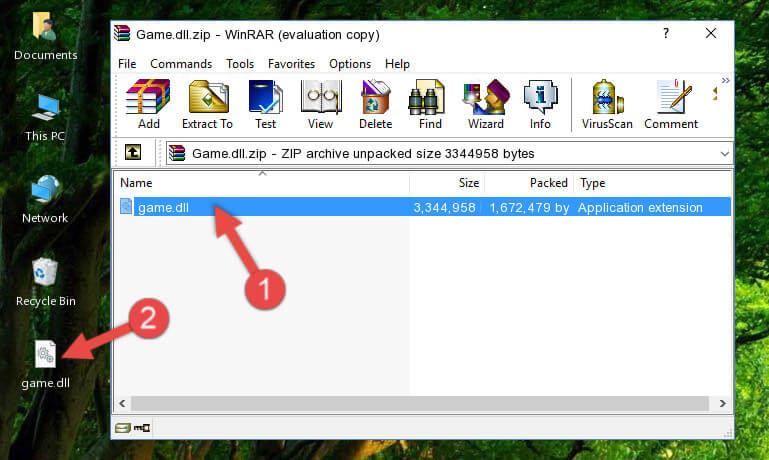
- Biblioteket med namnet "Game.dll" i fönstret öppnas. Du måste installera det här biblioteket. Dra den till skrivbordet.
- Kopiera biblioteksfilen "Game.dll" som du har extraherat.
- Klistra in den i katalogen "C:\Windows\System32".
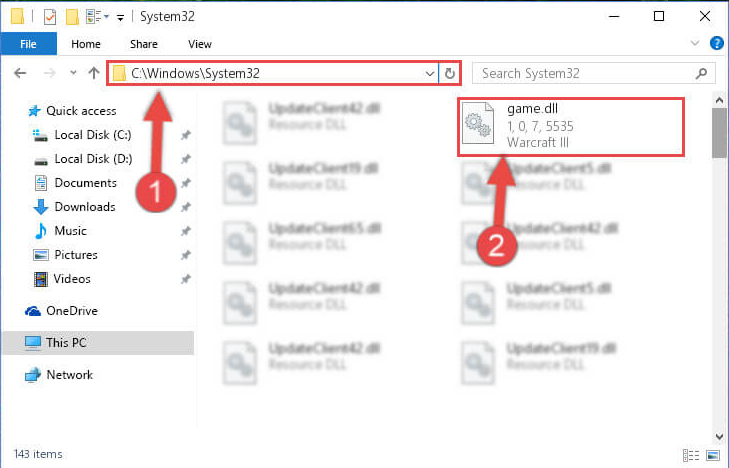
- Om du använder ett 64-bitars operativsystem, klistra in det i "C:\Windows\sysWOW64".
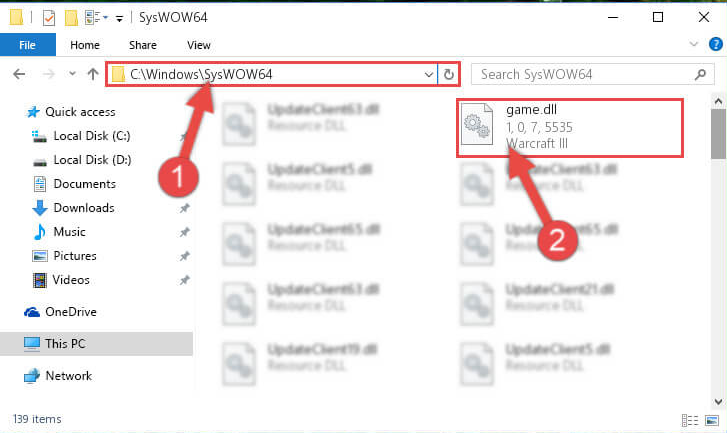
- Öppna först kommandotolken och kör som administratör
- Klicka på Windows-ikonen, skriv cmd och tryck på Ctrl + Skift + Enter samtidigt
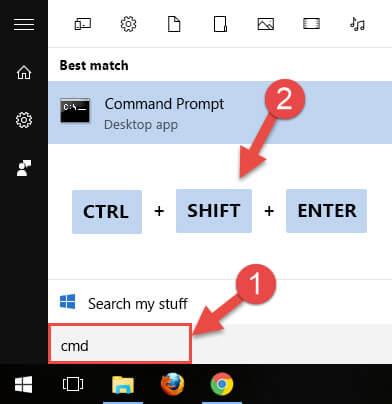
- En bekräftelse som visas i Windows "Vill du köra kommandotolken som med administrativ behörighet?" , klicka på YES .
- Klistra in kommandot nedan och tryck enter
%windir%\System32\regsvr32.exe /u Game.dll
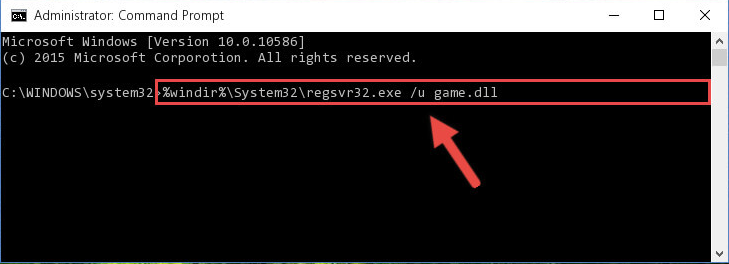
- Om du använder en 64-bitarsversion i Windows, klistra in kommandot och tryck på enter.
%windir%\SysWoW64\regsvr32.exe /u Game.dll
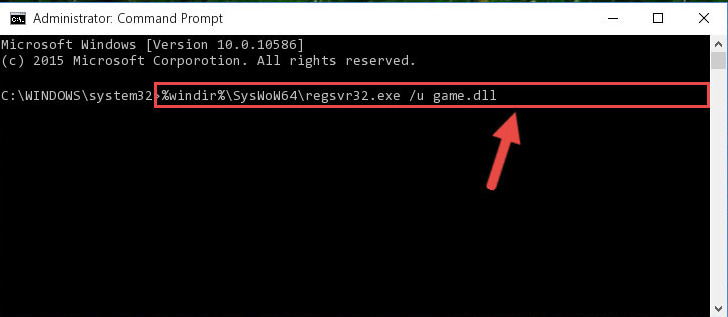
- För att återskapa dll-biblioteksregister som raderas, klistra in kommandot och enter
%windir%\System32\regsvr32.exe /i Game.dll
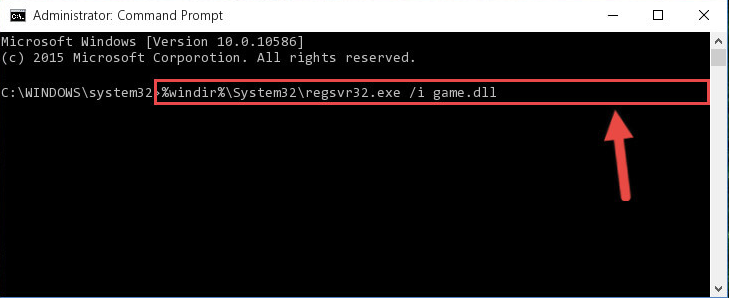
- Om du använder 64-bitarsversionen i Windows, klistra in kommandot och skriv in
%windir%\SysWoW64\regsvr32.exe /i Game.dll
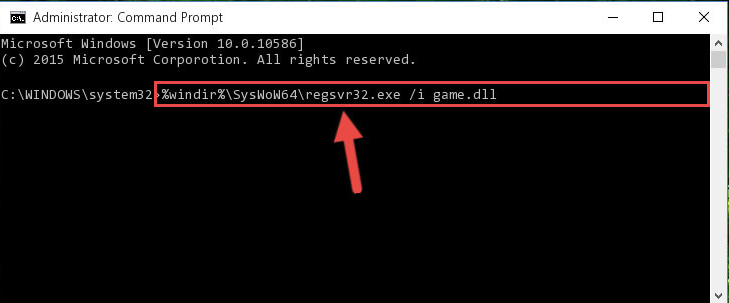
När du har utfört stegen fullständigt har game.dll installerats och du kommer inte att få spelets dll-fel.
Men om du gör det måste det bero på inkompatibilitetsproblem.
Lösning 4: Installera DirectX
För att fixa game.dll-felet är den vanliga lösningen att installera DirectX som rapporterats av många användare. Du kan besöka Microsofts officiella webbplats för att installera de nödvändiga filerna för Direct.
Även om DirectX-filinstallationen i vissa fall redan visas på spelskivan, kan du också installera den därifrån. Detta kommer att lösa spelets dll-fel.
Men om du vill installera DirectX manuellt, följ nedanstående steg:
- Tryck på Windows + R- tangenten
- Skriv dxdig och klicka på OK
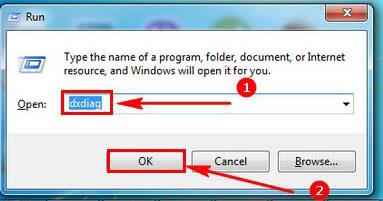
- Välj systemfliken för att kontrollera din systemversion
- Hitta Microsofts sida "DirectX End-User Runtime Web Installer".
- Klicka på knappen Ladda ner för dxwebsetup. exe-fil
- Följ instruktionerna för att ladda ner och installera dxwebsetup. exe-fil för DirectX senaste versionen.
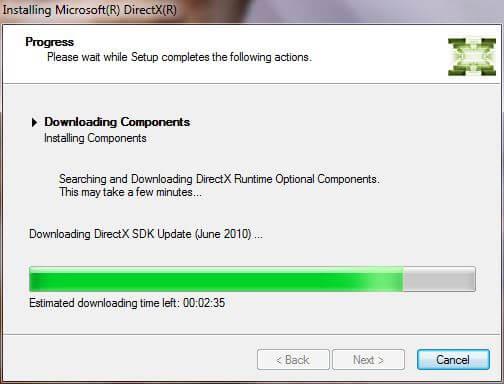
Kontrollera nu om game.dll-felet som saknas är löst eller inte.
Lösning 5: Försök att installera om Visual C++ Redistributable
Men om installationen av DirectX inte fungerar för dig för att lösa game.dll-felet kan du prova att installera om Visual C++ Redistributable.
Följ stegen för att installera om visual C++ redistributables:
- Tryck på Windows + R- tangenten
- Skriv appwiz. cpl och klicka på OK
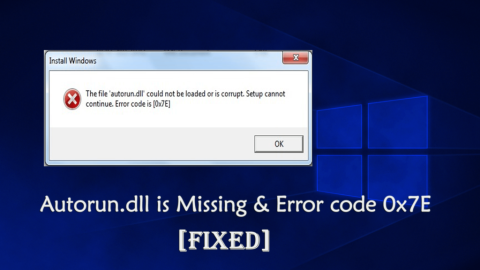
- Hitta Microsoft Visual C++-program
- Stäng alla poster och klicka på Avinstallera
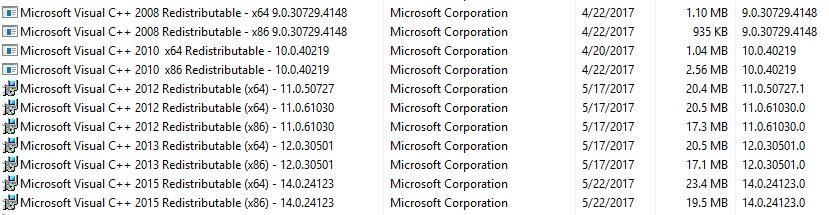
- Nu, avinstallera, ladda ner en ny kopia av Visual C++ Redistributable och installera
- När du har installerat om Visual C++ redistributables, starta om ditt system
Kontrollera om game.dll-felet fortfarande kvarstår eller inte.
Lösning 6: Uppdatera Windows OS
Att uppdatera ditt Windows OS kan också hjälpa dig att lösa DLL-felet. Här är stegen för att uppdatera din Windows manuellt.
- Tryck på Windows -ikonen
- Gå till inställningar
- Välj Uppdatera och säkerhet
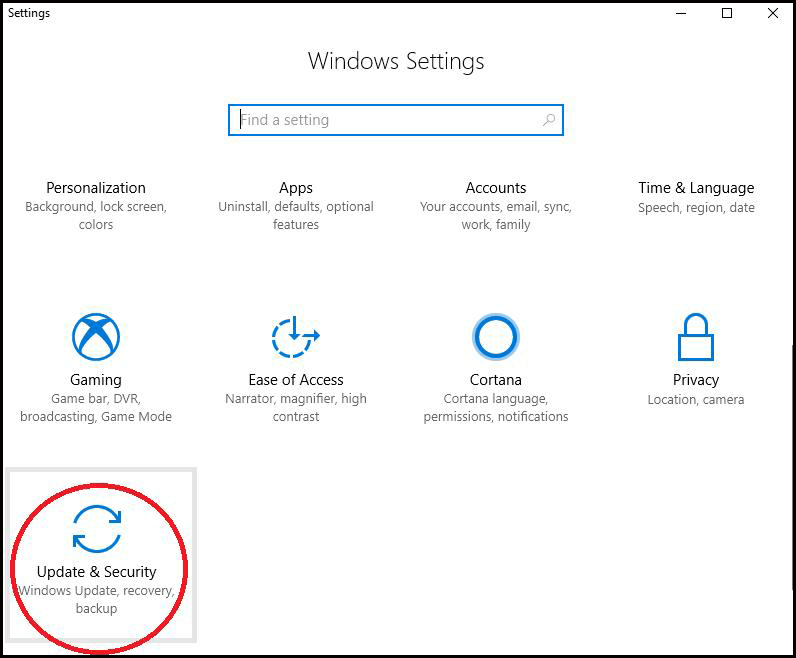
- Välj Windows Update- fliken
- Klicka på Sök efter uppdateringar
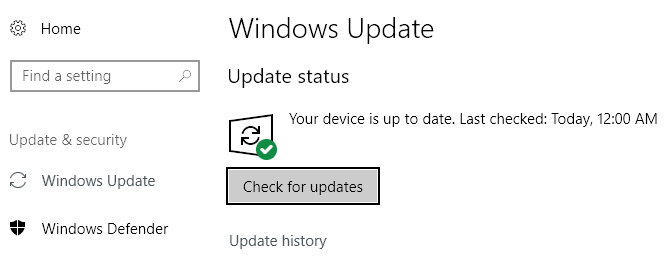
Om några tillgängliga uppdateringar kommer att börja laddas ned automatiskt. Efter att din Windows har uppdaterats finns det chanser att spelets dll- fel kan försvinna.
Väl. det finns många andra korrigeringar för att lösa DLL-fel, för att veta mer besök denna länk- Hur fixar jag DLL-fel?
Bästa och enkla lösningen för att fixa game.dll-fel
Medan du utför alla manualer om du fortfarande upplever spelets dll-fel så är här en enkel lösning som hjälper dig att bli av med detta fel.
Prova DLL-reparationsverktyget . Detta är ett avancerat reparationsverktyg som enkelt fixar alla DLL-relaterade problem och fel. Detta reparationsverktyg är lätt att använda och även en icke-teknisk person kan använda det utan några problem.
Detta verktyg fixar inte bara DLL-fel utan också andra fel som registerfel, BSOD-fel, förhindrar PC-problem etc. och förbättrar PC/Bärbar dators prestanda.
Skaffa DLL Repair Tool för att fixa Game.DLL-fel
Slutsats
Så det handlar om spelets DLL- fel.
Jag har gjort mitt bästa för att ge dig de lösningar som hjälper dig att felsöka game.dll missing/not found- felet.
Utför handböckerna en efter en noggrant för att lösa game.dll-felet som saknas och om du hittar problem väljer du den enkla lösningen
Det förväntas att den här artikeln visar sig vara användbar för dig.
Bortsett från detta, om du har några frågor eller förslag angående den här artikeln, skriv gärna till oss i kommentarsektionen nedan.

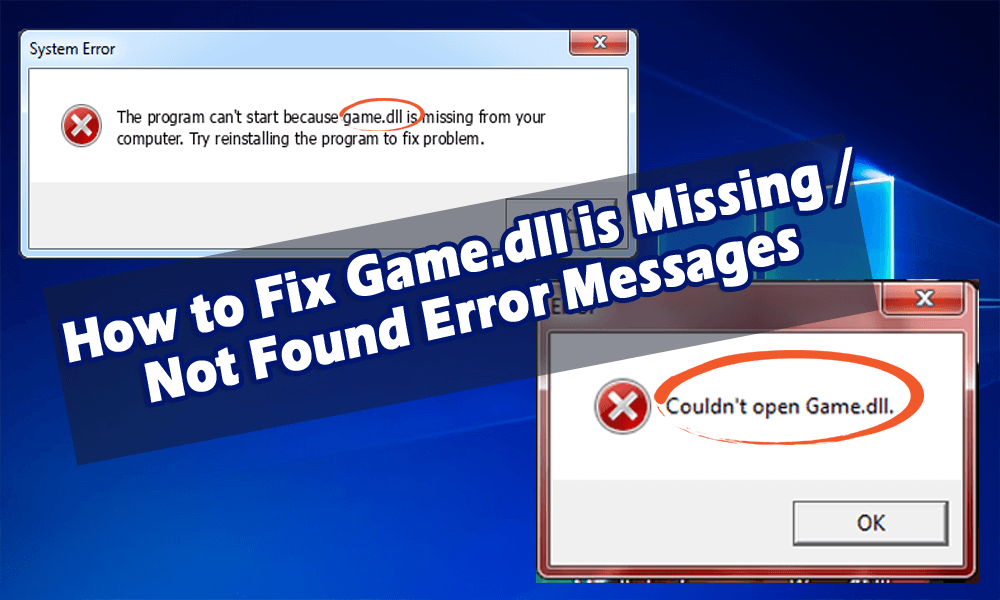
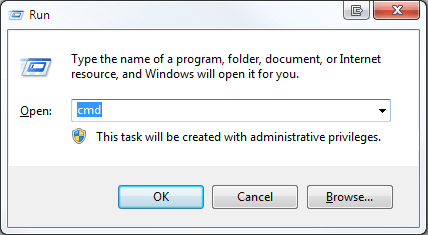
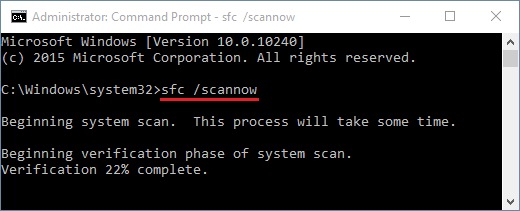
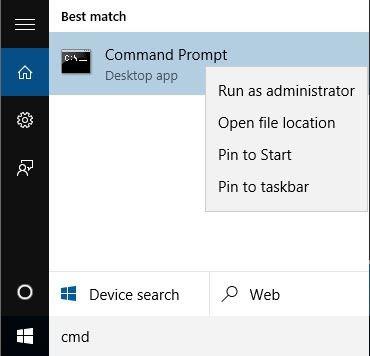
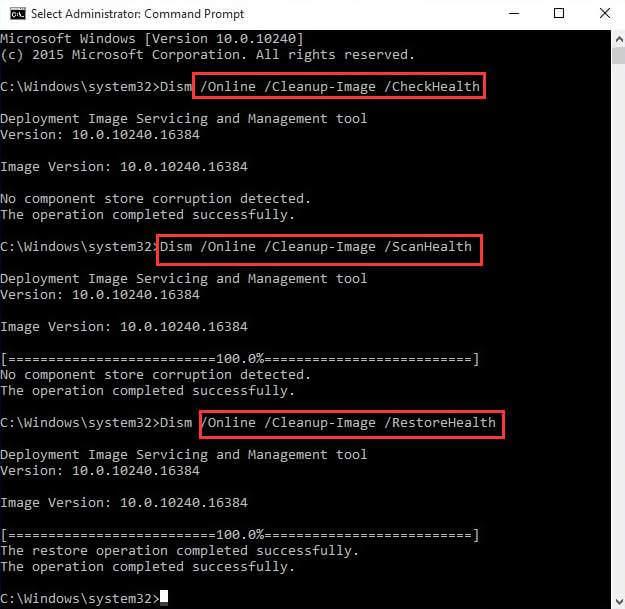
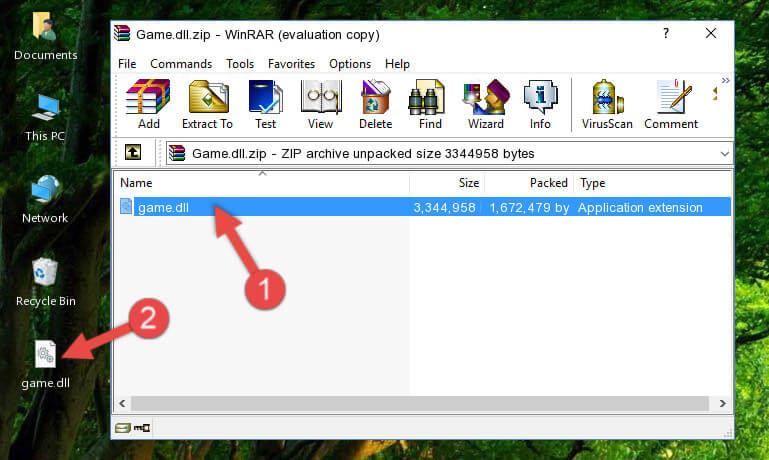
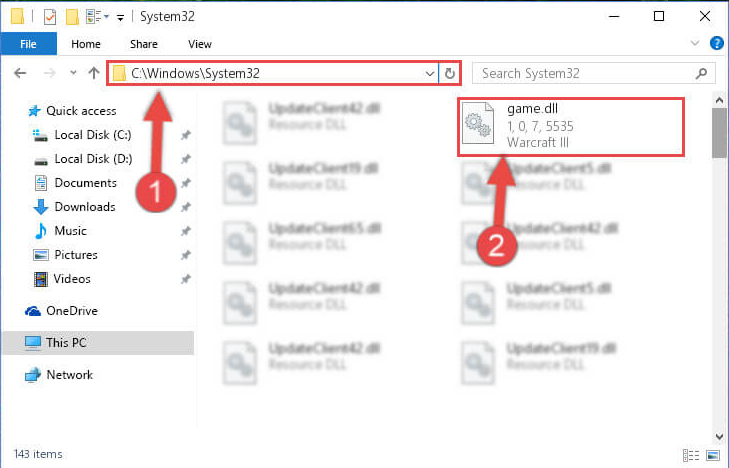
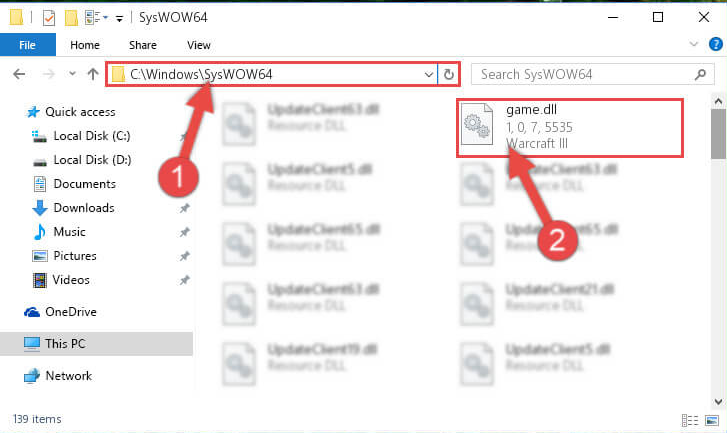
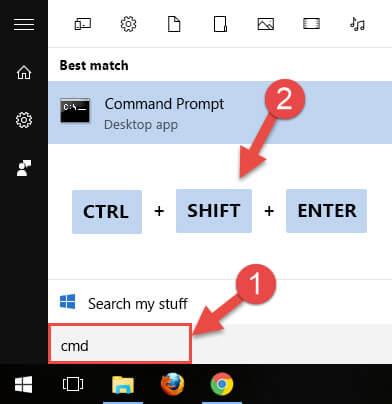
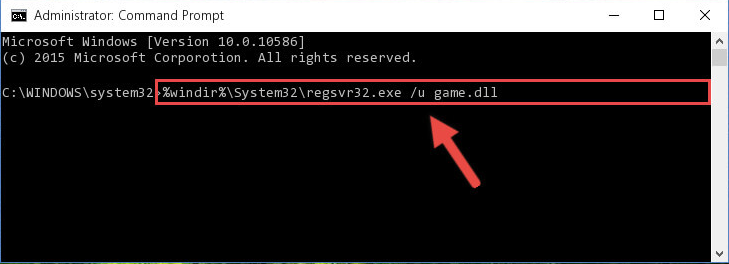
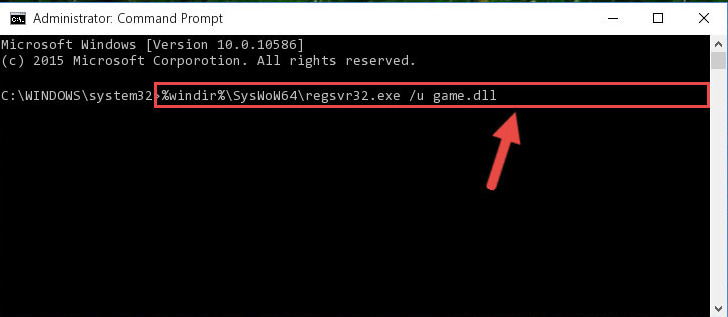
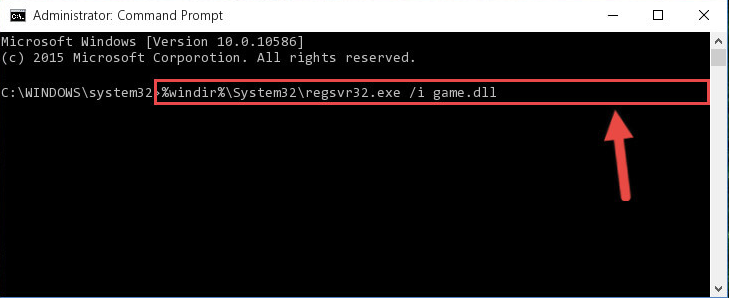
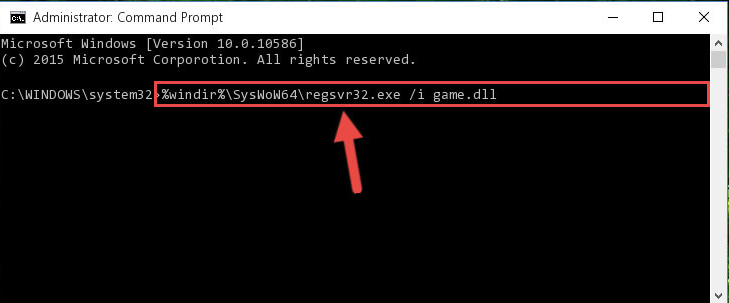
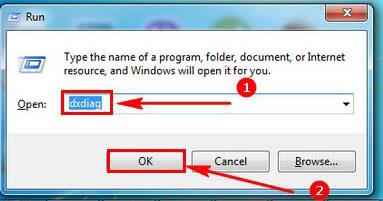
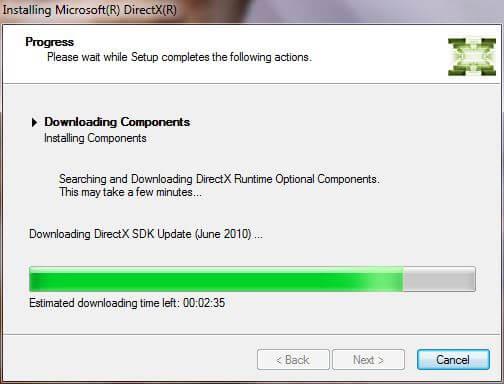
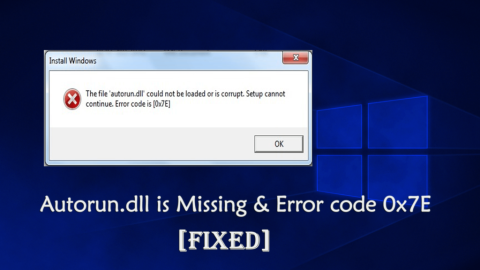
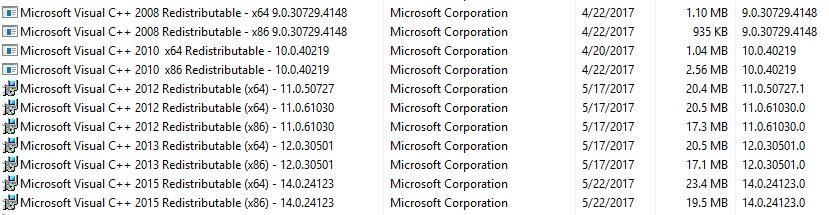
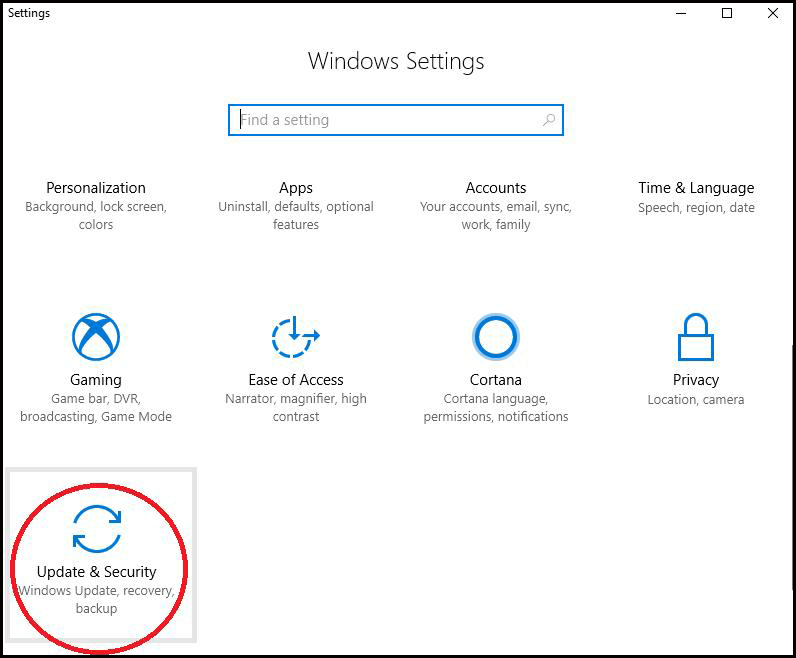
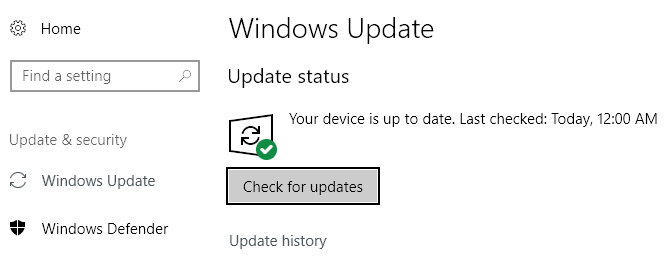



![[100% löst] Hur åtgärdar jag meddelandet Fel vid utskrift i Windows 10? [100% löst] Hur åtgärdar jag meddelandet Fel vid utskrift i Windows 10?](https://img2.luckytemplates.com/resources1/images2/image-9322-0408150406327.png)




![FIXAT: Skrivare i feltillstånd [HP, Canon, Epson, Zebra & Brother] FIXAT: Skrivare i feltillstånd [HP, Canon, Epson, Zebra & Brother]](https://img2.luckytemplates.com/resources1/images2/image-1874-0408150757336.png)